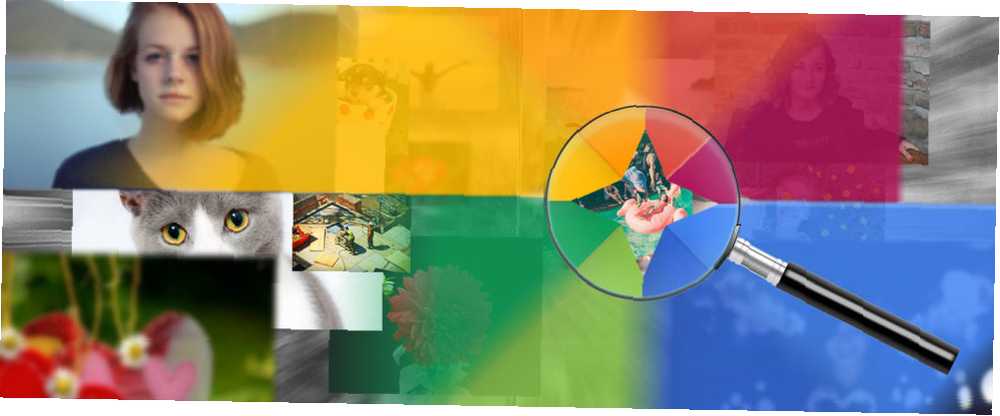
William Charles
0
4781
29
Google se stal synonymem pro vyhledávání, takže je skvělé vědět, že tato funkce ve svých produktech a službách nezanedbávala.
Vždy jsme povýšili Fotky Google Získejte zdarma neomezené úložiště fotografií a další s fotografiemi Google Získejte zdarma neomezené úložiště fotografií a další s fotografiemi Google Pokud tyto skryté funkce Fotky Google nepoužíváte, opravdu vám chybí. (Tip: K dispozici je bezplatné a neomezené úložiště fotografií!) Pro jeho brilantní funkce Jak zajistit, aby fotografie Google pro vás fungovaly s těmito tipy Jak udělat, aby fotografie Google pro vás fungovaly s těmito tipy Google Photos by mohly být velmi očekávaným řešením pro správu všech vašich fotky. Ale je to nejlepší ze všech webů pro sdílení fotografií online? , včetně některých, z nichž pravděpodobně přehlížíte 12 úžasných funkcí Google Photos, o kterých jste nevěděli 12 úžasných funkcí Google Photos, které jste nevěděli o Fotkách Google, je známá služba, ale obsahuje mnoho malých triků. Zde je 12 skvělých funkcí Fotografie, které jste možná zmeškali. , ale méně známou funkcí je, že jeho vyhledávací nástroje mají výkonné algoritmy, které jsou srovnatelné s vyhledávacím modulem Google. Tyto nástroje fungují jako kouzlo bez ohledu na to, zda používáte Fotky Google na vašem PC, prostřednictvím jeho webových stránek nebo příslušných
Tyto nástroje fungují jako kouzlo bez ohledu na to, zda používáte Fotky Google na vašem PC, prostřednictvím jeho webových stránek nebo příslušných aplikací pro Android a iOS. Během několika sekund vám vysvětlíme různé způsoby, jak najít jakoukoli fotografii nebo video uložené ve vašem účtu.
Poznámka: Pro tento článek používáme webovou stránku Fotky Google, ale tipy fungují stejně na jiných platformách. Všechny výsledky vyhledávání zobrazují relevantní alba nahoře a všechny její jednotlivé fotografie níže, přičemž nejnovější se objevují jako první. Pokud se vedle data zobrazí rozbalovací nabídka, kliknutím na ni zobrazíte všechny fotografie pořízené k tomuto datu.
1. Hledání podle jména
To je pravděpodobně jediný tip, který potřebuje nějakou práci z vaší strany. Klikněte na vnitřní vyhledávací lištu v horní části a poté kliknutím vyberte jednu z tváří, kterou Google rozpoznává od lidí na vašich fotkách. Poté klikněte na ikonu Kdo je to? odkaz vedle fotografie.
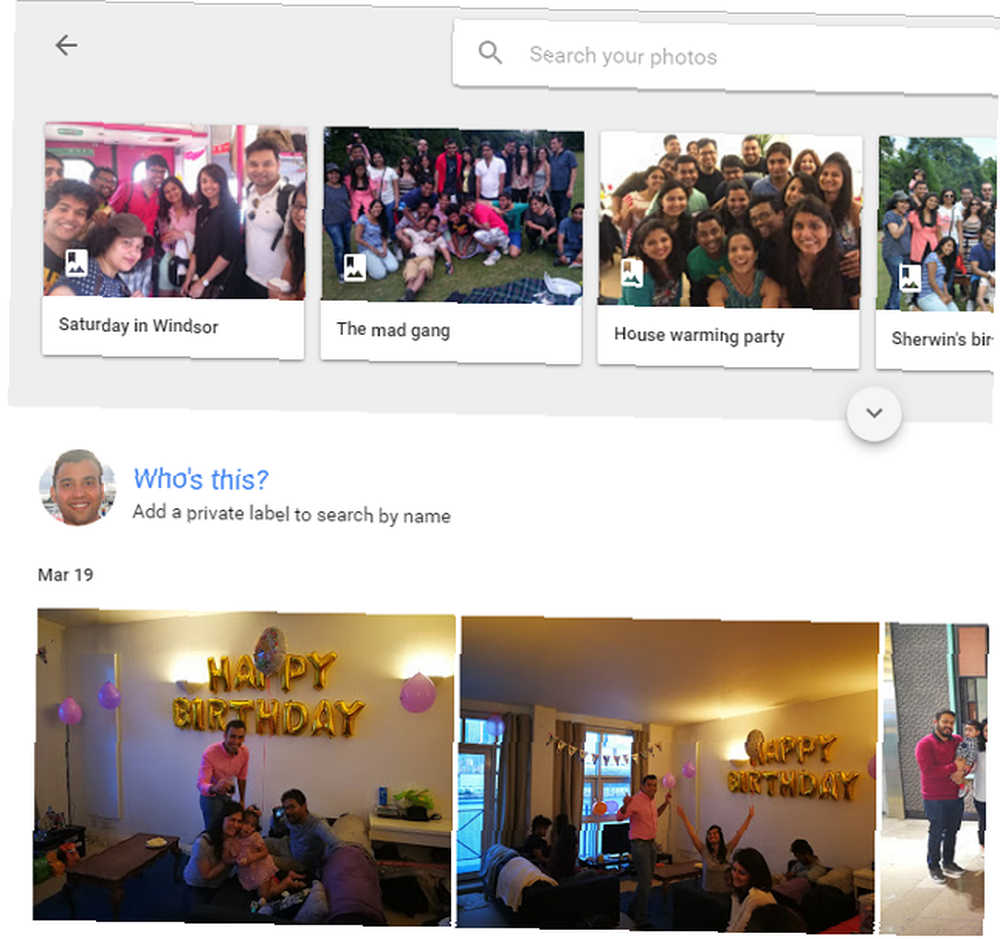
Při zadávání jména této osoby se zobrazí seznam možností automatického navrhování, pokud je daná osoba uložena jako kontakt v telefonu. Zadejte jejich název nebo kliknutím vyberte správnou možnost. Do budoucna můžete vidět všechny jejich fotografie jednoduše tak, že je prohledáte podle jména.
Opakujte toto pro přidání všech lidí (nebo tolik, kolik chcete), které se objeví na vašich fotkách. Díky tomu bude hledání fotografií vašich přátel a rodiny hračkou do budoucna.
2. Hledání podle místa
Pokud má fotoaparát telefonu funkci geografického značkování Geotagging Photos: Co to je a proč byste měli začít hned teď Geotagging Photos: Co to je a proč byste měli začít hned teď Geotagging je jednoduchý a existuje mnoho důvodů, proč byste měli začít dělá to. Zde je vše, co potřebujete vědět, včetně toho, jak přidat a odstranit vlastní geotagy. Pokud je zapnutá, můžete vyhledat konkrétní místa a zobrazit tam všechny pořízené fotografie. Jedním z geniálních, ale přehlížených rysů je, že při hledání míst můžete jít malý nebo velký.
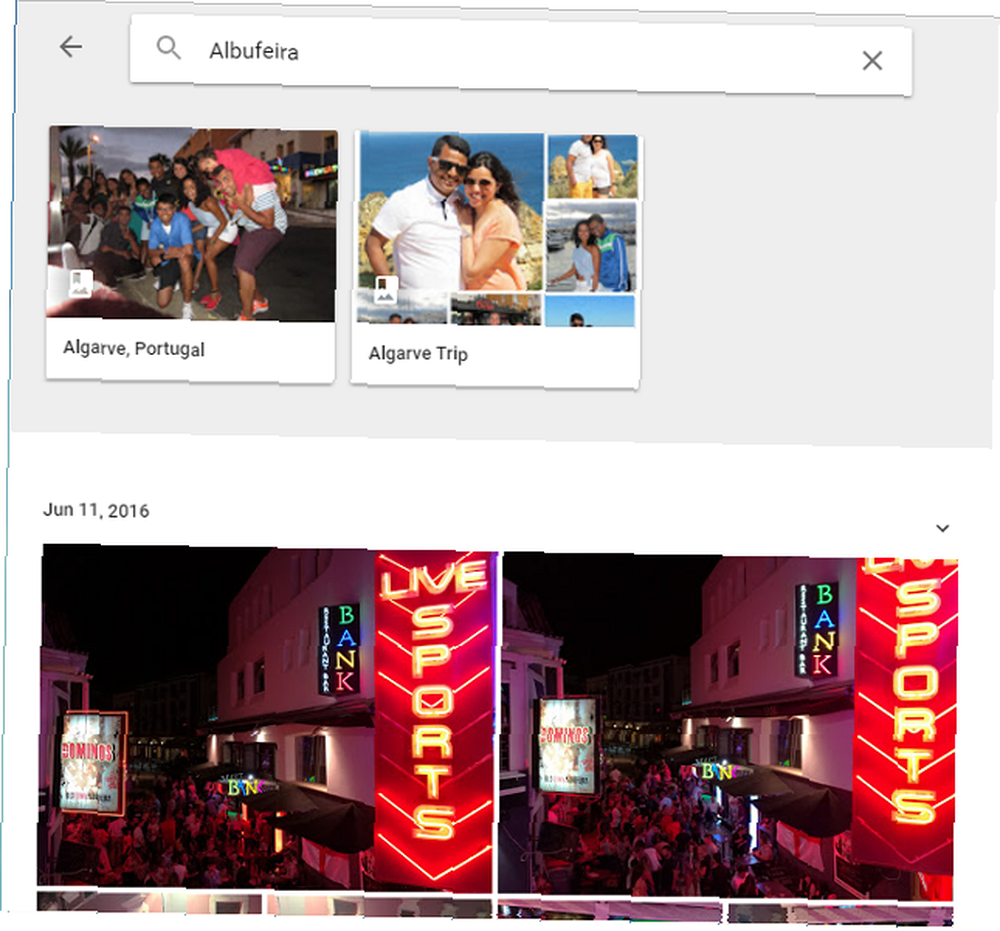
Například psaní Londýn na mém vyhledávacím panelu se zobrazilo 10 možností automatického prohlížení se seznamem všech různých míst v Londýně, kde jsem fotografoval. Podobně hledání Albufeira pouze mi ukázal všechny fotografie, které jsem pořídil v malebném portugalském pobřežním městě.
3. Hledání podle času
Fotografie lze vyhledávat různými způsoby podle toho, kdy byly pořízeny. Můžete zadat konkrétní datum (například 22. srpna 2015), přibližná doba (Srpen 2015) nebo dokonce konkrétní rok, kdy se zobrazí všechny pořízené fotografie. Očekávali byste, že to Google udělá, vzhledem k jeho již tak velké škále nástrojů.
Co mě však překvapilo, jsou jeho kontextové vyhledávací nástroje související s časem. Například hledání výrazů Minulý týden, Minulý rok a Loni v dubnu všechny zobrazené relevantní výsledky vyhledávání.
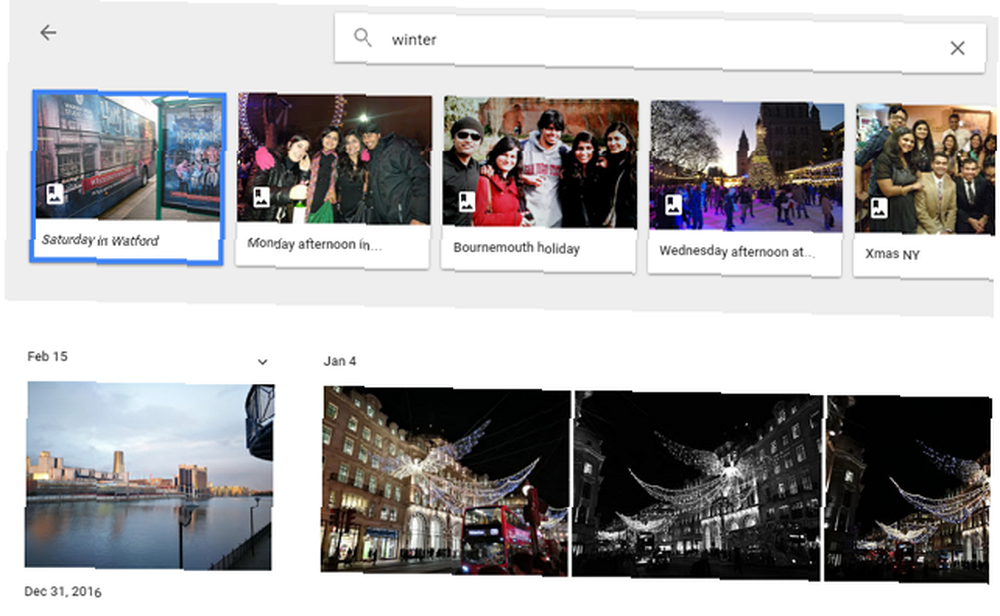
Můžete dokonce hledat další atributy související s časem, včetně večer, ráno, letní, a zimní. Mezi dalšími časově specifickými výsledky má Google tendenci tuto kategorii (denní čas) většinu času špatně chápat. Například služba může zaměnit jasné vnitřní fotografie za fotografie pořízené během dne. To znamená, že je to čestná a odpuštěná chyba.
4. Hledání podle typu souboru
Napsali jsme o nástrojích k vytvoření vlastních panoramatických fotografií. 6 bezplatných nástrojů k vytvoření úžasné panoramatické fotografie 6 bezplatných nástrojů k vytvoření úžasné panoramatické fotografie Léto je nejlepší čas jít ven a procvičit si své fotografické dovednosti. Pokud jste na chladném místě v den za dobrého počasí, můžete dokonce zkusit pořídit panoramatické snímky. . Líbí se mi však skutečnost, že z mobilního telefonu mohu pořídit několik sousedních fotografií krásné scény. Fotky Google automaticky spojí sousední fotografie do panoramatu a dává mi možnost je uložit. Vytváří také GIFy GIF, jazyk webu: jejich historii, kulturu a budoucnost GIFy, jazyk webu: jejich historii, kulturu a budoucnost Vše, co jste kdy chtěli vědět o historii GIFů, jak a jejich kulturní dopad a význam. automaticky, když pořídím více fotografií najednou.
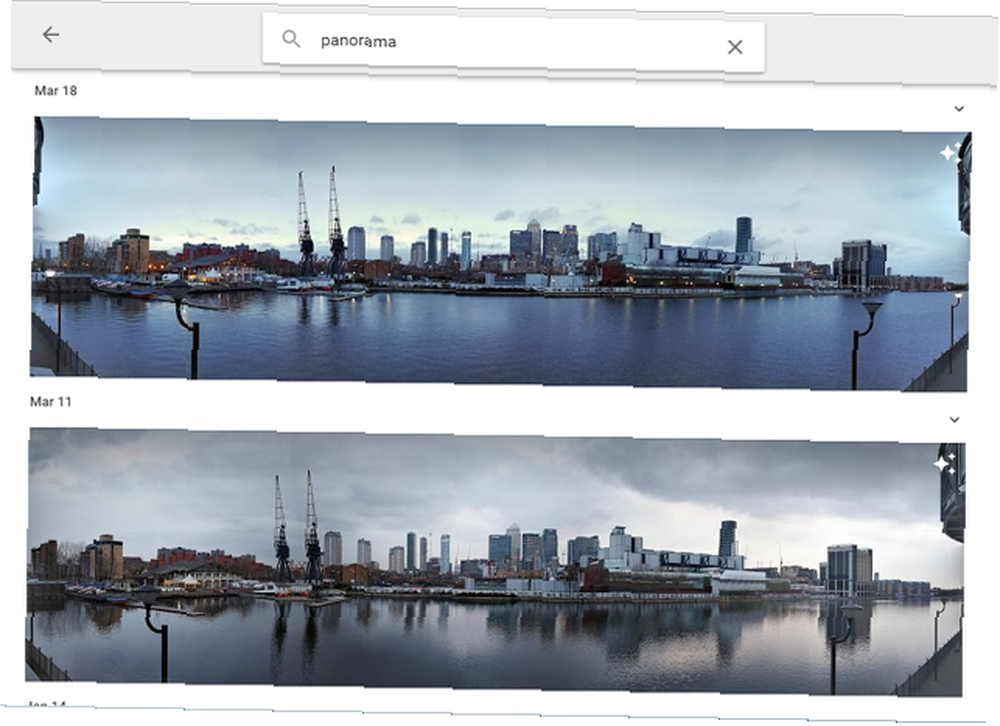
Šíleně výkonné vyhledávací nástroje Fotky Google mi umožňují hledat panoramata, GIF a videa uložená v mém účtu. Můžete také hledat další typy souborů, včetně filmů, videí, snímků obrazovky, animací, 360stupňových fotografií nebo selfies.
I zde má tendenci určovat všechny fotografie pořízené z blízkého dosahu jako selfies, ale s kvalitou fotoaparátu, která v posledních letech tolik roste, to nelze proti společnosti Google.
5. Hledání podle události
Ze všech vyhledávání, která jsem provedl, mě tato kategorie nejvíce překvapila. Umožňuje vyhledávat události, ze kterých jste vyfotografovali. Hledám piknik, narozeniny, nebo svatba zobrazil dobré výsledky. Totéž se stalo při hledání sportovních akcí, jako Fotbal, Basketball, nebo tenis.
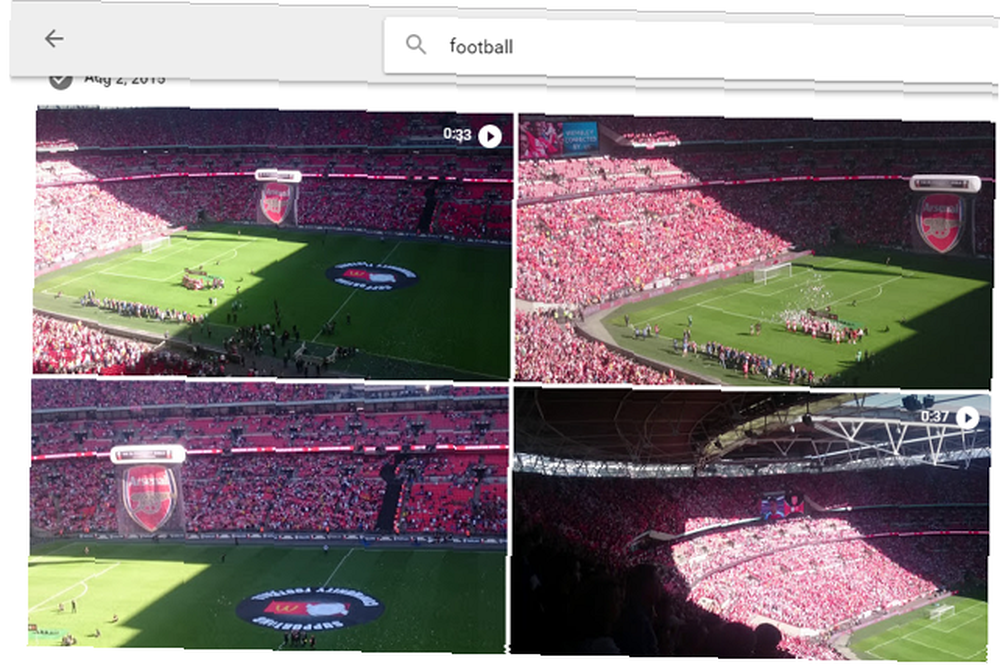
Opět to nebylo vždy stoprocentně přesné. Například ve výsledcích hledání narozenin se například objevila jakákoli fotka s dortem. Podobně se ve výsledcích vyhledávání na pikniku objevily všechny fotografie pořízené v parku.
S těmito výsledky vyhledávání je však snadné dosáhnout míru, protože v nich často najdete to, co jste v nich hledali.
6. Hledání podle objektů, položek a věcí
Můžete dokonce vyhledávat najít fotografie na základě konkrétních objektů, položek, zvířat nebo věcí, které se na fotografii objevují. Zkuste například hledat voda, nebe, dort, květ, stromy, zvířata, ptáci, nebo památky. Každý z nich přinesl přesné výsledky, třebaže s několika málo odpuštěnými falešně pozitivními výsledky.
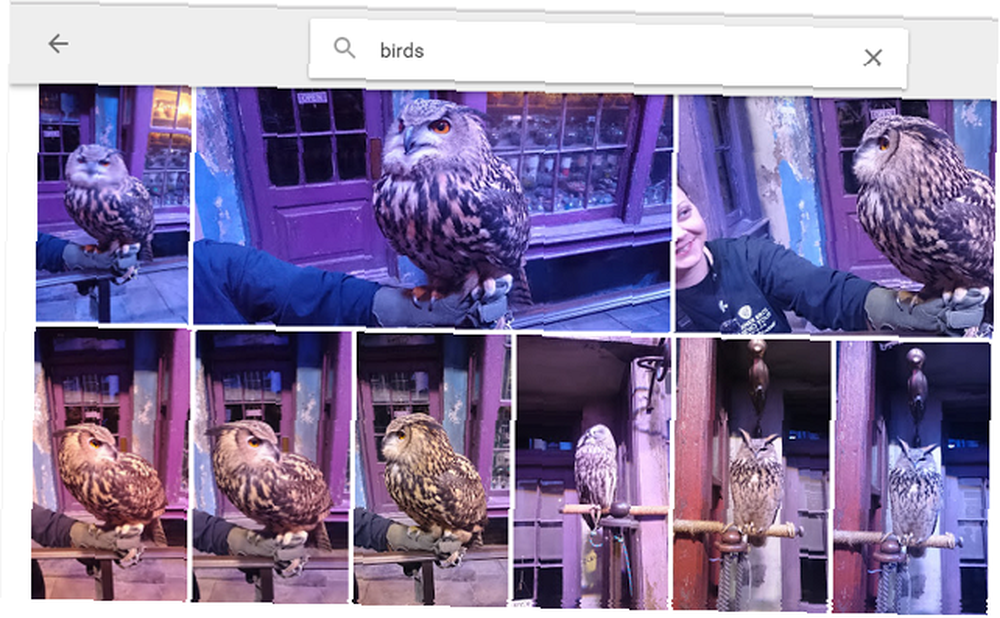
Někdy fotím účty a účtenky, které musím mít na paměti. Zdá se, že Google tyto termíny neuznává, širší hledání papír zobrazí všechny fotografie, které obsahují věci napsané na papíře, a obsahují účty, účtenky a dokonce i plakáty na stěnách.
7. Hledejte naskenované fotografie
Google nedávno vydal novou bezplatnou aplikaci s názvem PhotoScan s cílem umožnit vám digitalizovat všechny vaše staré fotografie Jak skenovat vytištěné fotografie do telefonu s minimální ztrátou kvality Jak skenovat vytištěné fotografie do telefonu s minimální ztrátou kvality Je dost snadné pořídit digitální fotografie a vytiskněte ji, ale postupovat opačným směrem není tak snadné - pokud nepoužíváte tuto úžasnou aplikaci, která vám vše poradí za vás. . Pokud jste aplikaci nainstalovali, můžete k ní přistupovat kliknutím na tři řádky v levé horní části Fotek Google a poté kliknutím na “Naskenujte fotografie”. Jděte kupředu, jednoduše hledejte skenuje kdykoli chcete vidět všechny digitalizované fotografie.
8. Kombinování hodnot
Tento tip je pravděpodobně jeden z nejlepších, když to funguje. To zahrnuje kombinaci jakýchkoli dvou výše uvedených hodnot k vytvoření konkrétnějšího vyhledávacího dotazu. Takže například psaní panorama ráno zobrazí všechny panoramatické fotografie, které jsem pořídil s denním světlem. Obrázek níže zobrazuje další výsledek tohoto v akci.
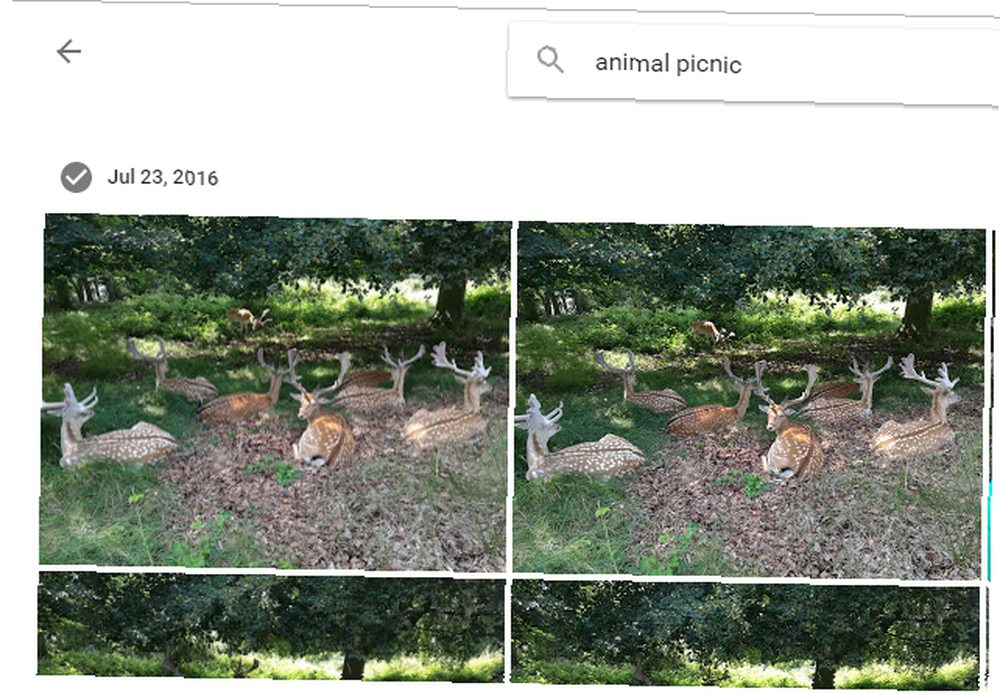
Podobně mohu hledat Becky červenec vidět všechny fotografie mého přítele Beckyho pořízené v červenci. Hledám Mark Scotland 2015 zobrazuje výsledky mého přítele Marka, které byly pořízeny ve Skotsku na naší túru v roce 2015. Dostanete drift.
Jak jinak používáte Fotky Google?
Tyto výsledky vyhledávání efektivně využívají naprostou sílu pokročilých algoritmů, což je velký důvod k výběru Fotek Google před konkurencí. Doporučujeme dokonce používat Fotky Google přes iCloud Photos. Vyrovnává drobné nedostatky zobrazením správných vyhledávacích dotazů, i když uděláte liché překlepy. To je neocenitelné na mobilním zařízení, když chcete něco rychle najít.
Do Fotek Google jsem uložil více než 5 000 fotek a už jsem psal o tom, proč je to můj dokonalý společník na dovolené. Jak používat fotky Google jako perfektního společníka na dovolenou Jak používat fotky Google jako perfektního společníka na dovolenou, je čas si pamatovat, kde Zachytáváte vzpomínky, které chcete navždy milovat. Použití Fotek Google zajistí, že vaše oblíbené okamžiky budou uloženy na dlouhou dobu. Vědět, že najdu jakoukoli fotografii během několika sekund, svědčí o tom, že vyhledávací nástroje Google se dostaly daleko za její vyhledávač.











